Всички налични начини за свързване на iPhone към телевизията

- 1437
- 95
- Kerry Zieme
Продуктите на Apple на Apple са много популярни по целия свят. Но основната печалба на производителя се получава от продажбата на смарт телефони, наречени iPhone.
Редица потребители се интересуват от възможността за преглед на съдържанието на своя iPhone на компютър. Има дори мнение, че е невъзможно да се направи това. Всъщност това е често срещано погрешно схващане.

Има няколко ефективни начина за установяване на връзка между две устройства. Единственият въпрос е кой метод е подходящ за конкретния собственик на смартфон на Apple.
Предложени методи
Има няколко опции как да свържете вашия iPhone към телевизията. Всеки от тях има някои функции и прави допълнителни изисквания.
В същото време всички начини за показване на изображението от екрана на iPhone директно в телевизора могат да бъдат разделени на няколко категории. А именно:
- HDMI конектор и аналогов кабел;
- Airplay и Apple TV;
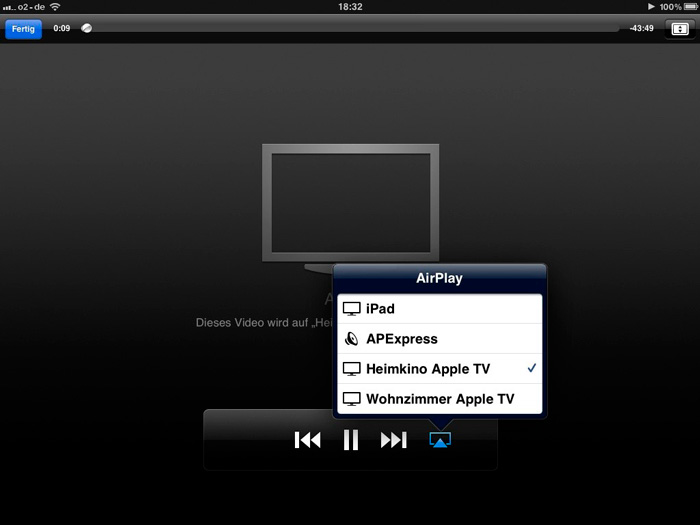
- Dlna;
- USB;
- Chromecast;
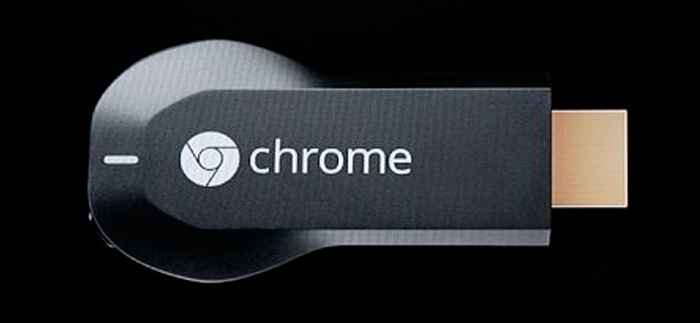
- YouTube;
- Предавател.
Ако решите да внедрите повторение на екрана от iPhone на телевизионния панел, тогава използвайте една от представените опции.
За да избере оптималния метод, всеки от тях изучава по -подробно.
HDMI или аналогов кабел
Една от общите опции, как можете да направите повторение на екрана на смартфона на iPhone по телевизията. Но за това допълнително ще трябва да закупи някакво оборудване.
Първо трябва да разгледате как да свържете iPhone към панел като Smart TV, където се предоставя HDMI конектор. Ако има такъв изход за провеждане на изображение от мобилно устройство, допълнително ще трябва да закупите цифров телевизионен адаптер. Той е този, който дава възможност да се организира връзка и да се показва снимка на телевизионен приемник от мобилно устройство на Apple.

Устройство за свързване на интелигентен телевизионен телевизионен адаптер
Чрез свързване на двете устройства, картината се показва без никакви проблеми.
Но ако няма HDMI конектор, не трябва да се притеснявате. Има алтернативен вариант под формата на компонент (аналогов кабел) от Apple.

Компонент (аналогов) ябълков кабел
Тук принципът е малко по -различен, но адаптерът все още е необходим. За да донесете видеото от iPhone на вашия телевизор чрез аналогов кабел, ще ви трябва:
- Свържете адаптера към смартфона;
- Свържете се с кабел към телевизионния панел;
- Включете приемника;
- Изберете съответния източник на показания сигнал.
Но подобно излъчване от екрана на iPhone на телевизор, където няма HDMI, има определен недостатък. Композитният кабел не е в състояние да покаже снимка с пълна HD разделителна способност. Следователно, когато се излъчва, качеството ще бъде по -ниско, отколкото на екрана на мобилно устройство.
Ако връзката чрез HDMI или чрез аналогов кабел не е подходяща, струва си да разгледате други налични опции.
Apple TV и AirPlay
Следващата следваща опция е как да предадете всяко видео от iPhone на вашия телевизор. Това ще изисква префикс на Apple TV и AirPlay сигнал за излъчване.
Наистина добро решение, тъй като това устройство е напълно съвместимо, роднини за Apple Apple устройства Apple.

Преди да гледате някои филми или моите собствени видеоклипове от iPhone, излъчвайки ги по телевизията, ще трябва да закупите самия Apple TV Settop. Включете и конфигурирайте оборудването изключително просто. Няма да се налага да правите никакви хитри промени в параметрите.
За да покажете съдържанието на iPhone на големия екран с помощта на префикса и сигнала AirPlay, ще трябва първо да инсталирате едно приложение. Може да бъде рефлектор или airaserver. Връзката може да бъде реализирана чрез по -рано разглеждания HDMI кабел.
Минусът на представения метод е, че след приключване на пробния период ще трябва да платите за по -нататъшното използване на програмата.
Dlna
Много естествено ще се интересуват от въпроса как да свържете iPhone към вашия телевизор чрез Wi-Fi. Има и подходящ вариант за това.
Става въпрос за безжична връзка, реализирана с помощта на dlna.
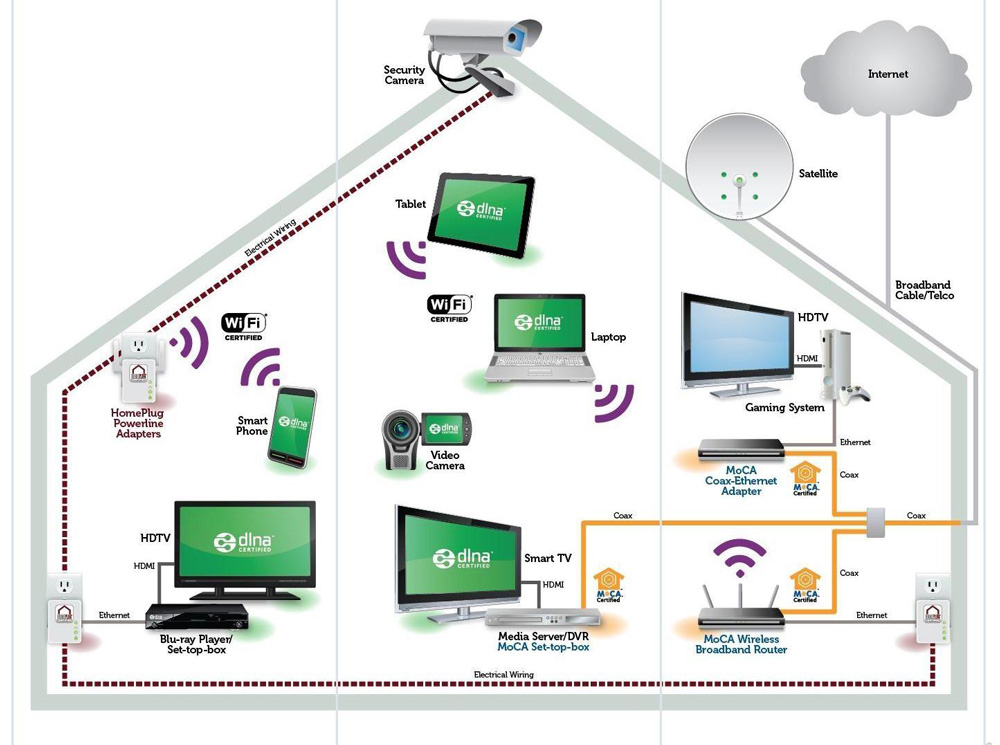
Плюсът на представената опция е, че за да си купи префикс на Apple за гледане на телевизия. Отнема:
- смартфон;
- Телевизия с About Smart TV;
- Връзка с един интернет.
За да свържете вашия iPhone със собствения си телевизор, няма да се изисква кабели и кабели. Проблемът може да бъде причинен само от вградения Wi-Fi модул. Но сега те могат да бъдат закупени дори по онези телевизори, където не са били редовно предвидени.
Но за излъчване на видеоклипа, предаден на телевизора от екрана на iPhone, както следва:
- Свържете телевизора към Wi-Fi мрежата;
- Свържете мобилно устройство към същата мрежа;
- Инсталирайте приложение за помощ на iMediaShare или TV на смартфон;
- Чрез приложението започнете излъчването от iPhone на телевизионния панел.
Всичко е доста просто и ясно. Следователно много потребители предпочитат тази опция.
USB
Следващият метод ви позволява да разберете как да свържете iPhone към вашия телевизор чрез USB кабел. Както знаете, в този случай ще ви трябва самия USB кабел. Освен това, за предпочитане е този, който е бил оборудван със смартфон на Apple, когато го купува.
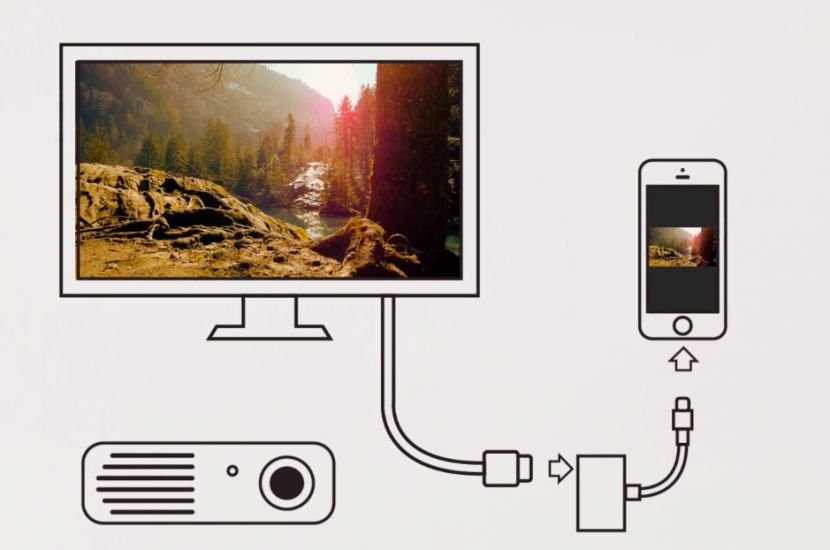
Тук, за да видите съдържанието, за да свържете iPhone към телевизора и да покажете изображението, имате нужда от:
- Комбинирайте две устройства с помощта на USB кабел;
- Когато надписът "разпознаване като USB устройство" се появи на екрана на смартфона, плъзнете до този момент;
- Изберете режим на четене на медийни файлове на самия телевизор, въоръжен с контролен панел;
- Променете необходимия формат на файла, като изберете между аудио, снимка или видео.
Всъщност можете да синхронизирате Apple iPhone с вашия телевизор. Освен това, последният не трябва да бъде Samsung.
Минусът на представения метод е, че тук се излъчват само съдържанието на смартфона. Тоест всички онези мултимедийни файлове, които се изтеглят в телефона. Следователно, възпроизведете поточни видеоклипове, препредайте нещо в реално време няма да работи. Но това е чудесен начин да гледате снимките, направени на големия екран, или записани видеоклипове.
Но USB кабел е далеч от последната опция.
Chromecast
Много потребители на смартфони, включително джаджи на iPhone Apple, активно преминават към използването на Media Player Chromecast, разработен от Google.
Това е устройство, което външно напомня на флаш устройство. Функционира като външен Wi-Fi приемник. Подходящо е да се използват онези хора, които нямат вграден модул за свързване към безжична мрежа на телевизора.

Този медиен плейър във функционалните си възможности прилича на маркова Apple TV Apple. Тоест има възможност да се свържете с различни интернет ресурси. Но основното предимство е забележимо по -ниската цена. Следователно, изборът за потребителите.
Функционалните характеристики на медийния плейър на Chromecast ви позволяват да покажете изображението на телевизора. И за да направите това не е много по -трудно от използването на метода с помощта на dlna.
За да направите това, трябва да свържете две устройства, тоест iPhone и телевизора към една безжична мрежа, инсталирате специална програма на телефона и инсталирате връзката между две устройства. Това е всичко. Съдържанието на iPhone вече може да се показва на големия екран.
YouTube
Не всички знаят, но приложението за хостинг на видео хостинг в YouTube също може да помогне добре по този въпрос.
Директно през YouTube, той няма да работи за показване на изображението. Но собствениците на смартфони на Apple имат напълно безплатно приложение, наречено Flipps, достъпно на пазара на Appstore.
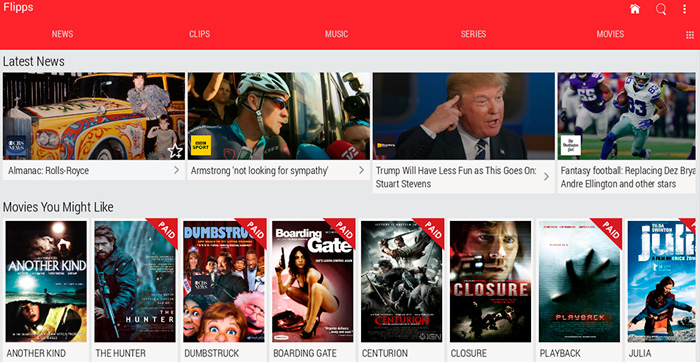
Допълнителни действия предвиждат прилагането на такива инструкции:
- Свържете и двете устройства към една безжична Wi-Fi мрежа;
- Качване и инсталиране на приложението;
- Отидете до заявлението;
- Намерете канал за видео хостинг;
- Започнете любимото си видео от YouTube;
- Докоснете екрана на смартфона навсякъде;
- Изчакайте, докато изображението бъде предадено на телевизионния екран.
Единственият нюанс на използването на приложението в YouTube, както и на посредническото приложение, е да се възпроизвежда видеото, тъй като по -високото от HD няма да работи. Иначе много удобен, прост и ефективен метод. Плюс всичко също е безжично.
Предавател
Ако на телевизионния панел няма вграден Wi-Fi модул, тогава е напълно възможно да се получи с помощта на устройство на устройство, наречено предавател към телевизионна телевизия.

Самото използване на предавателя осигурява наличието на такива компоненти:
- HDMI интерфейс по телевизията;
- Самият HDMI кабел;
- Imediashare или flipps, инсталиран на смартфон, инсталиран на смартфон;
- Свързване на две устройства към една безжична мрежа.
В този случай принципът на свързване работи както в случая на разглеждания по -рано метод, използвайки dlna.
Връзка с различни телевизори
Важна роля се играе от това, което точно марката се използва за свързване на съдържанието на смартфона на Apple.
Подобна възможност присъства точно на съвременните панели за производство на Samsung и Sony Bravia.
Ако не знаете как да свържете iPhone към вашия LG телевизор или друга марка, прочетете подходящите инструкции.
Връзката е необходима за HDMI и USB кабел. Плюс всичко, преди да настроите връзката, първо трябва да изключите телевизорите, независимо от марката, да се свържете с тях с кабел и едва след това включете. В противен случай може да не работи.
Samsung TVS
За да започнете, как можете да се свържете с iPhone към телевизорите на марката Samsung.
Има няколко важни характеристики, които трябва да се помнят. А именно:
- За iPhone 11 и повече нови модификации на смартфона на Apple, дисплеят на изображението се включва от обикновена купчина надолу по сензорния екран.
- На две устройства трябва да бъде инсталирано специално приложение. Вече първоначално на много телевизионни панели от Samsung стои приложението Allshare. Ако не е, трябва да изтеглите Samsung чрез компанията на компанията.
- Успоредно, приложението е инсталирано на смартфона. Може да бъде MediaShare или всички споделени телевизионни актьори.
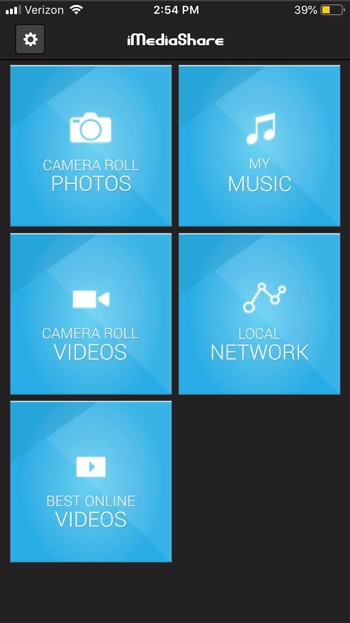
- За сътрудничество и двете устройства са свързани към една и съща безжична мрежа.
- В приложението, инсталирано на телефона, трябва да изберете файла и да го изпратите на телевизионния екран със специален бутон.
- За да изключите хардуерните повреди, използвайте само висококачествени кабели.
- Използването на USB кабел гледайте видео онлайн или отидете в приложението няма да работи. Но ако инсталирате Jailbreak, тази забрана може да бъде заобиколена. Но в този случай гаранцията веднага лети.
- За да възпроизведете музика от iPhone на телевизора, просто свържете обичайното аудио.
Samsung има своите ограничения по телевизорите. Но свързването не е толкова трудно.
LG TVS
Има и функция за връзка на LG TVS. Но до голяма степен зависи от това кой конкретен модел на телевизионния панел се използва и какво искате да покажете.
За редовно повторение или дублиране на екрана чрез Wi-Fi връзка, имате нужда от:
- Инсталирайте приложение от LG на телевизионен панел, наречен Smart Share;
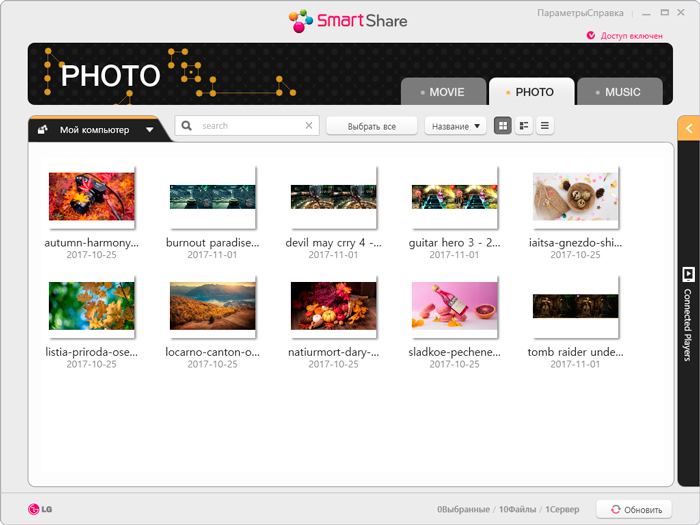
- Изтеглете и инсталирайте приложение, наречено Twonky Beam на Apple телефон;
- Кликнете върху показване или скрийте визуалния индикатор ...;
- Изберете необходимия видео файл на смартфон;
- Веднага след като надписът на лъчеза излиза на телевизора, видеото на големия екран ще започне да се възпроизвежда.
Но повече възможности тези телевизори не предоставят на собствениците на iPhone.
Sony Bravia TVS
Що се отнася до Sony Bravia, тук производителят дори на официалния уебсайт декларира възможността за прехвърляне на изображения в техните телевизори от Apple Smart Phones.
Дублирането предвижда използването на Wi-Fi директна функция и неговата конфигурация на устройството с iOS мобилната операционна система.
За да конфигурирате Wi-Fi Direct, свържете вашия iPhone към Smart TV на Sony, имате нужда от:
- Уверете се, че телевизията е активна и стабилна за интернет;
- Актуализирайте фърмуера на телевизора на марката Sony или се уверете, че сега се използват най -новите актуализации;

- Свържете безжичен USB адаптер от типа UWA BR100;
- Включете Wi-Fi Direct Mode на телевизионния панел;
- Направете връзка между смартфона и телевизора, като показва „WPA ключ“;
- Изберете Wi-Fi безжична мрежа в настройките на iPhone, към която е свързан телевизорът;
- На дисплей на смарт телефон натиснете Direct XX Bravia за въвеждане на защитна парола;
- Регистрирайте ключа "WPA ключ", който трябва да се показва на телевизионния екран, в смартфон;
- Докоснете бутона за присъединяване, тоест „присъединете се“;
- Изчакайте завършването на настройката на връзката.
С успешна връзка можете да преминете директно към възпроизвеждането на мултимедийно съдържание по телевизията от Sony.
Какво да избера
Всеки потребител естествено иска да получи стабилна опция за връзка, така че когато възпроизвежда видео, аудио или снимка, няма проблеми, изоставания, замразяване и т.н.
Можете да направите окончателния избор въз основа на кои компоненти има потребителят и какво има от програми, приложения, кабели и т.н. В някои случаи просто няма опции и е невъзможно да се приложи връзка по обективни причини.
Ако говорим за стабилен сигнал, тогава си струва да дадете приоритет за свързване на кабела. Особено HDMI, тъй като е в състояние да предава изображение с висока разделителна способност. Аналоговият кабел в това отношение е забележимо по -нисък.
Но от позицията на комфорт и удобство, любимият е метод на безжична връзка. Никакви кабели и кабели няма да се въртят под краката и няма да се налага постоянно да държите iPhone близо до телевизора.
Сега всеки потребител ще реши сам коя опция му подхожда повече. Понякога има смисъл да опитате няколко метода едновременно. Това става ясно, разчитайки на личен опит, което е по -удобно за работа, по -лесно и по -достъпно.
Съвременните устройства позволяват да се осигури координирано взаимодействие между тях. Но понякога без определена междинна връзка като адаптер, приложение, кабел или предавател, не можете да направите.
Благодаря на всички за вниманието!
Не забравяйте да се абонирате, кажете на приятелите си за нас, оставете коментари и задайте въпроси!
- « Начини да намерите iPhone, когато е загубен или кражба
- Ефективни методи за свързване на флаш устройства към таблет »

